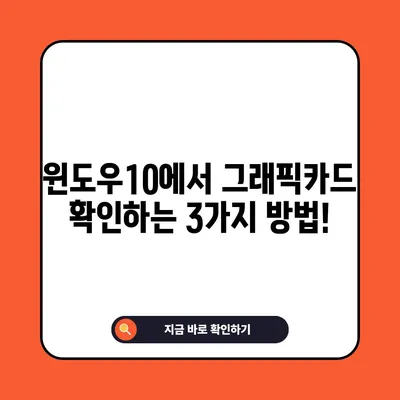윈도우10 그래픽카드 확인방법
컴퓨터를 사용하면서 자신의 그래픽카드를 확인해야 할 필요가 종종 생깁니다. 특히 게임이나 그래픽 작업을 할 경우, 자신의 컴퓨터 사양이 프로그램과 호환되는지를 확인하는 것이 중요합니다. 이번 포스트에서는 윈도우10 그래픽카드 확인방법에 대해 상세히 알아보겠습니다. 사용자는 이 정보를 통해 자신의 컴퓨터 주행에 적합한 하드웨어 업그레이드나 구매를 가능할 것입니다.
1. 장치 관리자에서 윈도우10 그래픽카드 확인방법
윈도우10에서 그래픽카드를 확인하는 방법은 여러 가지가 있지만, 가장 기본적인 방법은 장치 관리자를 사용하는 것입니다. 장치 관리자는 운영 체제에 설치된 모든 하드웨어를 관리하는 도구로, 그래픽카드도 여기서 확인할 수 있습니다. 시작하는 방법은 다음과 같습니다.
- 컴퓨터를 켠 후, 아무 폴더(예: 내 PC)를 엽니다.
- 열린 창에서 내 PC 아이콘을 오른쪽 클릭합니다.
- 팝업 메뉴에서 속성을 선택합니다.
- 시스템 정보 창이 열리면, 왼쪽 메뉴에서 장치 관리자를 클릭합니다.
장치 관리자가 열리면, 여러 하드웨어 정보가 표시됩니다. 여기서 디스플레이 어댑터라는 항목을 찾습니다. 이 항목을 클릭하면, 연결된 그래픽카드의 정보가 나타납니다. 예를 들어, Radeon RX 570 Series 또는 GeForce GTX와 같은 형식으로 표시됩니다.
다음 표는 다양한 그래픽카드 브랜드와 그 브랜드가 제공하는 대표 모델군을 정리한 것입니다:
| 그래픽카드 브랜드 | 대표 모델 |
|---|---|
| AMD | Radeon RX 6000 |
| NVIDIA | GeForce RTX 30 |
| Intel | Iris Xe Graphics |
이 방법은 그래픽카드의 기본 정보만 확인할 수 있으므로, 보다 심층적인 정보가 필요하다면 다른 방법을 고려해볼 필요가 있습니다.
💡 그래픽 카드 정보를 간편하게 확인하는 방법을 알아보세요! 💡
2. DirectX 진단 도구를 통한 그래픽카드 확인방법
장치 관리자보다 좀 더 디테일한 정보를 찾고 싶다면, DirectX 진단 도구를 이용하는 방법이 있습니다. 이는 그래픽카드에 대한 보다 구체적인 정보를 제공합니다.
- 시작 버튼 왼쪽 하단의 검색 아이콘을 클릭합니다.
- 검색창에 실행을 입력하거나 키보드에서
윈도우 키 + R을 눌러 실행창을 엽니다. - 실행창에 dxdiag를 입력하고 확인을 클릭합니다.
- DirectX 진단 도구 창이 열리면, 기본적으로 시스템 탭이 열리지만, 상단의 디스플레이 탭을 클릭합니다.
여기서 그래픽카드의 제조업체, 칩 유형, 디스플레이 메모리와 같은 다양한 정보를 확인할 수 있습니다. 이 정보는 특히 고사양 게임이나 그래픽 소프트웨어를 사용하는 사용자에게 유용합니다.
예를 들어 다음은 DirectX 진단 도구에서 확인할 수 있는 정보의 예시입니다:
| 항목 | 내용 |
|---|---|
| 제조업체 | NVIDIA Corporation |
| 칩 유형 | GeForce GTX 1070 |
| 드라이버 버전 | 456.71 |
| 디스플레이 메모리 | 8GB |
이와 같이 그래픽카드에 대한 정보를 종합적으로 파악할 수 있으며, 필요한 경우 드라이버 업데이트 등을 통해 성능을 향상시킬 수 있습니다.
결론
이번 포스트에서는 윈도우10에서 그래픽카드를 확인하는 두 가지 방법인 장치 관리자와 DirectX 진단 도구에 대해 알아보았습니다. 사용자는 각 방법의 장단점을 고려하여 필요에 맞는 방법을 선택할 수 있을 것입니다. 이러한 방법을 통해 자신의 컴퓨터 사양을 정확히 알고 있으면, 업그레이드나 새로운 PC 구매 시 여러 가지 이점이 있습니다. 컴퓨터의 성능을 최대한 활용하기 위해서는 자신의 하드웨어에 대한 이해가 필수적입니다.
이제 여러분도 간단한 방법으로 자신의 그래픽카드를 확인하고, 필요 시 적절한 조치를 취할 수 있습니다!
💡 기아차 모델별 와이퍼 사이즈를 쉽게 확인해 보세요! 💡
자주 묻는 질문과 답변
💡 KRX에서 공매도 잔고를 쉽게 조회하는 방법을 알아보세요! 💡
질문1: 그래픽카드가 없으면 어떻게 되나요?
A: 그래픽카드가 없는 노트북 또는 컴퓨터는 기본적으로 내장 그래픽을 사용합니다. 그래픽 성능이 낮아 고사양 게임이나 그래픽 작업이 불가능할 수 있습니다.
질문2: 그래픽카드를 업그레이드하고 싶습니다. 어떤 것을 선택해야 하나요?
A: 업그레이드할 그래픽카드는 자신의 사용하는 프로그램이나 게임의 요구사항을 기준으로 선택하는 것이 좋습니다. 성능과 가격대도 고려해야 합니다.
질문3: 그래픽카드 드라이버를 업데이트해야 하나요?
A: 그래픽카드 드라이버는 주기적으로 업데이트하는 것이 좋습니다. 최신 드라이버는 성능 향상과 안정성을 제공할 수 있습니다.
질문4: 장치 관리자와 DirectX 진단 도구 중 어느 쪽이 더 유용한가요?
A: 장치 관리자는 기본 정보 확인에 적합하며, DirectX 진단 도구는 상세한 정보를 제공합니다. 두 도구를 상황에 맞게 활용하면 좋습니다.
윈도우10에서 그래픽카드 확인하는 3가지 방법!
윈도우10에서 그래픽카드 확인하는 3가지 방법!
윈도우10에서 그래픽카드 확인하는 3가지 방법!